Skelbimas
„Apple“ neseniai išleido jų naujausia programavimo kalba Kaip mane veikia naujoji „Apple“ programavimo kalba?Nuo pat pradžių kūrėjai žinojo, kad naujasis „Apple“ „Swift“ bus didelis. Bet kodėl jums tai turėtų rūpėti? Skaityti daugiau , „Swift“, kaip atviro kodo. Tai reiškia, kad dabar kiekvienas gali naudoti šią tendencingą programavimo kalbą bet kurioje sistemoje. „Apple“ palengvino „Swift“ važiavimą Ubuntu, todėl parodysime jums, kaip tai padaryti!
Kas yra „Swift“?
Jei dar negirdėjote apie tai anksčiau, „Swift“ yra naujausia „Apple“ programavimo kalba, skirta pakeisti „Objective-C“ ir tapti pagrindine „Mac OS X“ ir „iOS“ programų kūrimo kalba. Labai lengva išmokti kalbą, nes ji yra švari ir panaši į kitų populiarių programavimo kalbų sintaksę.
Tačiau „Swift“ buvo galima tik „Apple“ įrenginiams - jo nebuvo galima paleisti „Windows“, „Linux“ ar kitose sistemose. Didėjant „Swift“ populiarumui, vis daugiau žmonių prašė „Apple“ atvirojo kodo „Swift“ ar bent jau padaryti jį prieinamą daugiau platformų. Po kurio laiko „Apple“ pagaliau turi
išleido „Swift“ kaip atvirą „Apple Swift“ taps atviruoju šaltiniu: kas tada?Net jei pats nesate programuotojas, „Apple“ sprendimas atidaryti „Swift“ turės jums įtakos. Norite sužinoti kodėl ir kaip? Skaityti daugiau . Manau, kad tai yra geras žingsnis „Apple“, nes tai leidžia daugiau žmonių susidurti su „Swift“, o tai savo ruožtu suteikia galimybę ateityje daugiau žmonių rašyti „Mac OS X“ ir „iOS“ programas.Bet kokiu atveju, jei jus domina naudoti arba mokytis „Swift“ Geriausios „Swift“ išmokimo vietos, „Apple“ programavimo kalbaJei norite išmokti „Swift“, dabar pats laikas pasinerti. Kalba turi šviesią ateitį ir kuo greičiau ją išmoksite, tuo greičiau galėsite gauti atlygį. Skaityti daugiau , dabar jis prieinamas „Linux“! Šiuo metu „Apple“ išleido tik „Ubuntu 14.04“ ir „15.10“ sukurtas fotografijas, tačiau artimiausiu metu tikrai atsiras galimybė įdiegti „Swift“ palaikymą kituose platinimuose. Kol kas štai, kaip tai pasiekti Ubuntu.
Kaip ją įdiegti
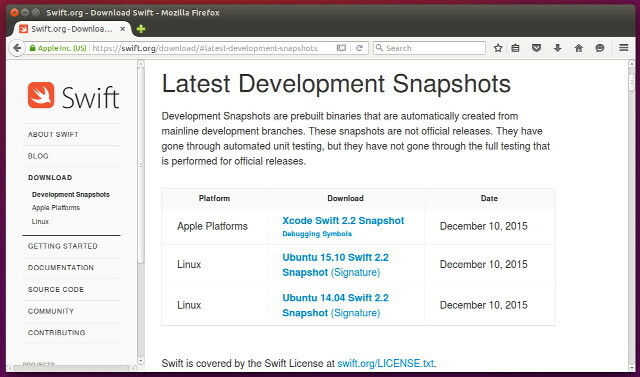
Pirmiausia jums reikės aplankyti Greitas atsisiuntimo puslapis ir patraukti naujausia versija (rašant, galimi tik vystymo momentiniai vaizdai - netrukus pasirodys stabilūs leidimai, taigi jūs galite pasirinkti, kurį iš dviejų norite naudoti). Atsisiuntę, atviras .tar failą dukart spustelėdami jį ir tada ekstraktas aplankas, esantis bet kurioje jūsų pasirinktoje vietoje. Tai taps jūsų „Swift“ įdiegimo vieta.

Kitas, jums reikės diegti kai kurios priklausomybės, kurias „Swift“ reikia vykdyti. Galite lengvai juos įdiegti atidarę terminalą ir paleisdami
sudo apt-get install clang libicu-dev
Galiausiai prieš uždarydami terminalo langą įveskite
gedit .profilis
Tai atsivers teksto redaktorius „gedit“: vienas iš paprasčiausių paprasto teksto redaktorių, turintis savybes, [„Linux“ ir „Windows“]Kai galvojate apie paprasto teksto redaktorius, pirmas dalykas, kuris gali pasirodyti jūsų galvoje, yra „Windows“ užrašų programa. Tai daro tiksliai tai, kas nurodyta jo darbo apraše - paprastos teksto ypatybės ... Skaityti daugiau . Slinkite iki galo ir padarykite dvi naujas eilutes. Pirmasis turėtų būti tuščias, o antrasis padėkite
eksportuoti PATH = / kelias / į / usr / bin: „$ {PATH}“
kur
/path/to/usr/bin
yra kelias į šiukšliadėžės aplanką, esantį „usr“ aplanke „Swift“ aplanke, kurį ištraukėte iš .tar failo. Taigi, jei jūs ką tik išskėlėte aplanką „Swift“ į aplanką Atsisiuntimai, kelias bus panašus
/home/username_here/Downloads/swift_folder_name_here/usr/bin
Eksporto komanda leis jums tiesiog paskambinti
greitas
terminale ir jis žinos, kur ieškoti. Įrašę šią eilutę į .profile teksto failą, ši komanda taps nuolatinė - priešingu atveju jos poveikis bus prarastas, kai atsijungsite, išjungsite arba paleisite kompiuterį iš naujo.

Norėdami įsitikinti, kad „Swift“ veikia, galite įvesti
greitas - perversmas
į terminalą ir jame turėtų būti pateikta tam tikra informacija apie versiją. Sveikinimai! Dabar „Swift“ dirba jūsų „Ubuntu“ sistemoje!
Kaip paleisti „Swift“ kodą

Norėdami paleisti „Swift“ failą, viskas, ką jums reikia padaryti, yra paleisti
greitas / kelias / į failą.swift
Ji bus sukompiliuota ir paleista automatiškai. Jūs taip pat galite tiesiog tiesiog bėgti
greitas
kuriame bus pateiktas interaktyvus apvalkalas, su kuriuo galėsite paleisti „Swift“ kodą eilutėmis.
Galiausiai iš „Swift“ kodo taip pat galite padaryti vykdomuosius failus. Viskas, ką jums reikia padaryti, yra šie:
- Sukurkite projekto aplanką bet kokiu jums patinkančiu vardu, tada sukurkite aplanką pavadinimu „šaltiniai“.
- Įdėkite visus savo kodo failus į šaltinio aplanką.
- Projekto aplanke (bet ne šaltinių aplanke) sukurkite tekstinį failą pavadinimu „Package.swift“ ir padėkite bent jau jame:
importuoti „PackageDescription“ leisti paketą = paketą (pavadinimas: „package_name_here_and_keep_quote_marks“ )
Pagaliau paleisk
greitai sukurti
tuo tarpu projekto aplankas yra darbinis katalogas. Vykdomąjį failą rasite skyriuje
.build / derinimo / paketo_pavadinimas
Greitasis po ranka
Sveikinimai! Dabar galite pradėti koduoti „Swift“! Žinoma, tai yra gana paprastas vadovas, skirtas greitai ir lengvai sukonfigūruoti bet kurį asmenį. Jei jums reikia šiek tiek daugiau, pavyzdžiui, raktų pasirašymo, turėsite apsilankyti Greitas pagrindinis puslapis Daugiau informacijos. Bet išskyrus tai, nedvejodami pradėkite koduoti! Tiesiog atminkite, kad (bent jau kol kas) jums vis tiek reikės „Mac OS X“ ir „Xcode“, kad galėtumėte rašyti „Mac OS X“ ir „iOS“ programos Taigi norite sukurti „iPhone“ programas? 10 projektų pradedantiesiemsNorite sukurti „iPhone“ ir „iPad“ programas? Pradėkite nuo „Swift“ pagrindų išmokimo. Skaityti daugiau , tačiau „Swift“ turėjimas Ubuntu padės jums priprasti prie kalbos.
Ką manote apie „Swift“? Ar ji turi ateitį kaip bendra universali kalba, tokia kaip C / C ++ ir Java? Praneškite mums komentaruose!
Danny yra Šiaurės Teksaso universiteto vyresnysis, kuris naudojasi visais atvirojo kodo programinės įrangos ir „Linux“ aspektais.